8 regras essenciais do Personalized Learning Designer que você não pode deixar de usar
Nota do editor: Este artigo foi atualizado com informações recentes para garantir precisão e relevância.
E se você tivesse uma ferramenta capaz de simplificar tarefas do seu dia a dia como educador e, ao mesmo tempo, tornar a experiência de aprendizagem mais personalizada para cada estudante? Isso mudaria sua forma de ensinar?
O Personalized Learning Designer (PLD) da Open LMS é essa ferramenta. Integrado diretamente ao seu sistema de gestão de aprendizagem (LMS), o PLD permite automatizar tarefas repetitivas, oferecer suporte pontual e adaptar o ensino às necessidades individuais dos alunos.
Se você já é um usuário experiente do PLD, está começando agora ou apenas tem curiosidade sobre como ele funciona, a equipe da Open LMS preparou modelos de regras prontos para te ajudar a começar. Personalize essas regras para criar uma jornada de aprendizagem tão única quanto os seus estudantes!
Antes de tudo: Como funciona o PLD?
O PLD opera por meio de três elementos principais: eventos, condições e ações. Esses componentes trabalham juntos para criar regras de automação poderosas e adaptadas às necessidades do seu curso.
- Eventos: São o ponto de partida do processo automatizado. Exemplos incluem envio de tarefas, conclusão de questionários ou logins. Também podem ser eventos programados, como “X dias após a inscrição no curso”.
- Condições: Determinam as circunstâncias específicas em que uma automação deve ser executada. Por exemplo, você pode configurar uma condição que verifica se a nota do aluno está abaixo de um determinado valor.
- Ações: São as tarefas ou notificações que o PLD realiza quando o evento e as condições são atendidos. Isso permite enviar feedbacks, liberar novos conteúdos, emitir lembretes ou redirecionar estudantes automaticamente.
SAIBA MAIS SOBRE FERRAMENTAS DO OPEN LMS | ‘Building a Powerful Elearning Ecosystem With Open LMS at Its Core’
8 regras incríveis do PLD para melhorar a experiência dos seus alunos
Utilize esses modelos de regras pré-configuradas para lidar com cenários comuns de aprendizagem dentro da sua instância do Open LMS. Recomendamos adaptá-las ainda mais para alinhar aos objetivos do seu curso — isso proporcionará uma experiência de aprendizagem mais envolvente e fluida para seus alunos.
Regra 1: Mensagem de boas-vindas
Essa regra envia um e-mail de boas-vindas aos alunos ao acessarem o curso pela primeira vez. O e-mail redireciona os alunos para o plano de ensino correspondente.
- Eventos:
- Selecione Course Entered > Add.
- Condições:
- Selecione Activity viewed > Add. Escolha Has not been viewed e, em Select an activity, selecione o recurso do plano de ensino. Clique em Save.
- Selecione User role check > Add. Configure para que o usuário acionador seja Student. Clique em Save.
- Especifique que All of the conditions devem ser atendidas. Clique em Save.
- Ações:
- Escolha o remetente desejado e selecione Triggering User como destinatário. Insira o assunto do e-mail ou utilize Insert token para personalização. Escreva o texto do e-mail, incluindo tokens conforme necessário. Clique em Save.
- Selecione Go to activity, escolha a atividade do plano de ensino e defina o tempo de atraso para o redirecionamento. Clique em Save.
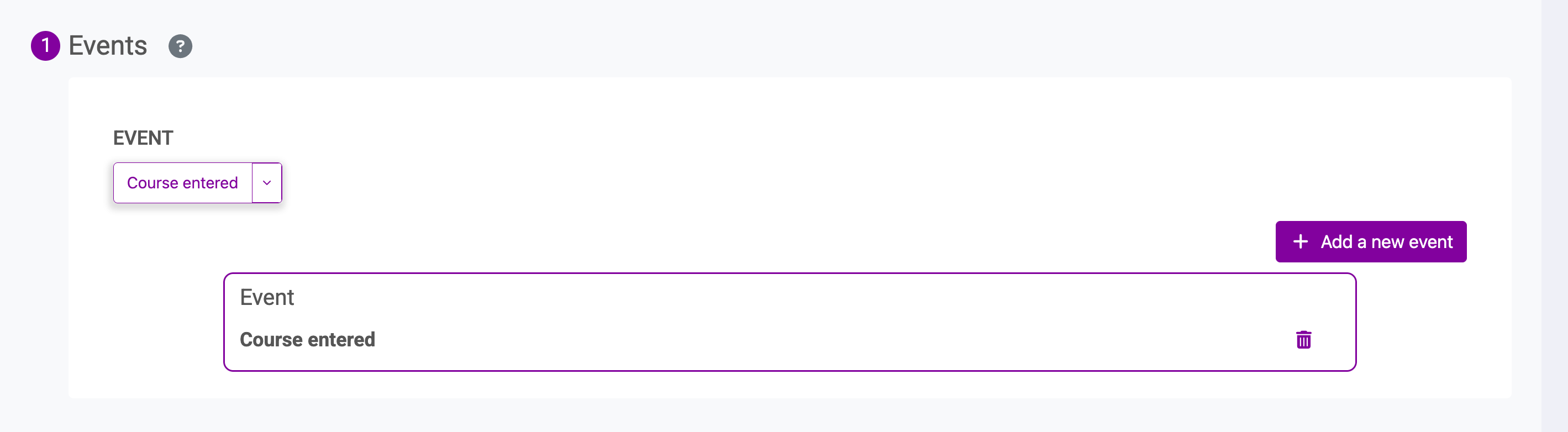


Regra 2: Confirmação de envio de tarefa
Ajude os alunos a assumirem responsabilidade pela participação no curso. Se um aluno disser que enviou uma tarefa, você pode solicitar um comprovante de envio. Além disso, é possível verificar a aba History dentro do PLD para confirmar se a regra disparou um e-mail para o aluno.
- Eventos:
- Selecione Quiz or Assignment Submitted > Assignment > Any of Type > Add. Para aplicar essa regra a uma tarefa específica, selecione o nome da tarefa no menu Activity.
- Condições:
- Select No Condition: Always run. Click Save. Selecione No Condition: Always run. Clique em Save.
- Ações:
- Selecione Display alert > Add. Crie um modelo de alerta incluindo o token Activity name e um lembrete sobre os prazos de correção manual. Clique em Save.
- Selecione Send email > Add. Escolha o remetente desejado e Triggering User como destinatário. Insira o assunto do e-mail ou utilize Insert token para personalização. Escreva o texto do e-mail, incluindo tokens conforme necessário. Clique em Save.



Regra 3: Curso não acessado
Lembre os alunos quando não acessarem o curso por um determinado número de dias. Essa regra também pode ser personalizada para enviar notificações semanalmente.
- Eventos:
- Selecione Recurring event e configure com que frequência deve ocorrer. As opções incluem Daily ou Weekly em um horário específico. Por exemplo, para enviar um alerta a cada três dias, selecione Daily e digite “3” no campo de texto. Defina as datas de início e fim e clique em Add.
- Condições:
- Selecione Course login > Add. Selecione User has NOT logged into course e especifique o número de dias após o qual o alerta deve ser acionado. Clique em Save.
- Para segmentar apenas estudantes, selecione User role check > Add. Configure para que o usuário acionador seja Student. Clique em Save.
- Especifique que All of the conditions devem ser atendidas. Clique em Save.
- Ações:
- Selecione Send email > Add. Escolha o remetente desejado e defina Triggering User como destinatário. Insira o assunto do e-mail ou utilize Insert token para personalização. Escreva o texto do e-mail, incluindo tokens conforme necessário. Clique em Save.



Regra 4: Questionário ou tarefa não enviada
Lembre os alunos de concluir atividades específicas se ainda não as enviaram.
- Eventos:
- Selecione Recurring event e configure com que frequência ela deve ocorrer. As opções incluem Daily ou Weekly em um horário específico. Defina suas datas de início e fim, depois clique em Add. Se for aplicar a regra a um questionário específico, selecione o nome do questionário no menu Activity.
- Condições:
- Selecione Activity completed > Add. Configure como has not e use a atividade que acionou esta regra. Clique em Save.
- Ações:
- Selecione Send email > Add. Especifique o remetente desejado e selecione Add recipient > Triggering User. Insira o assunto do e-mail ou use Insert token para personalização. Escreva o texto do e-mail, incluindo tokens conforme necessário. Clique em Save.
Nota importante: Esta regra requer a conclusão do curso e da atividade nas tarefas para funcionar. Você não precisa configurar a conclusão da atividade para questionários.
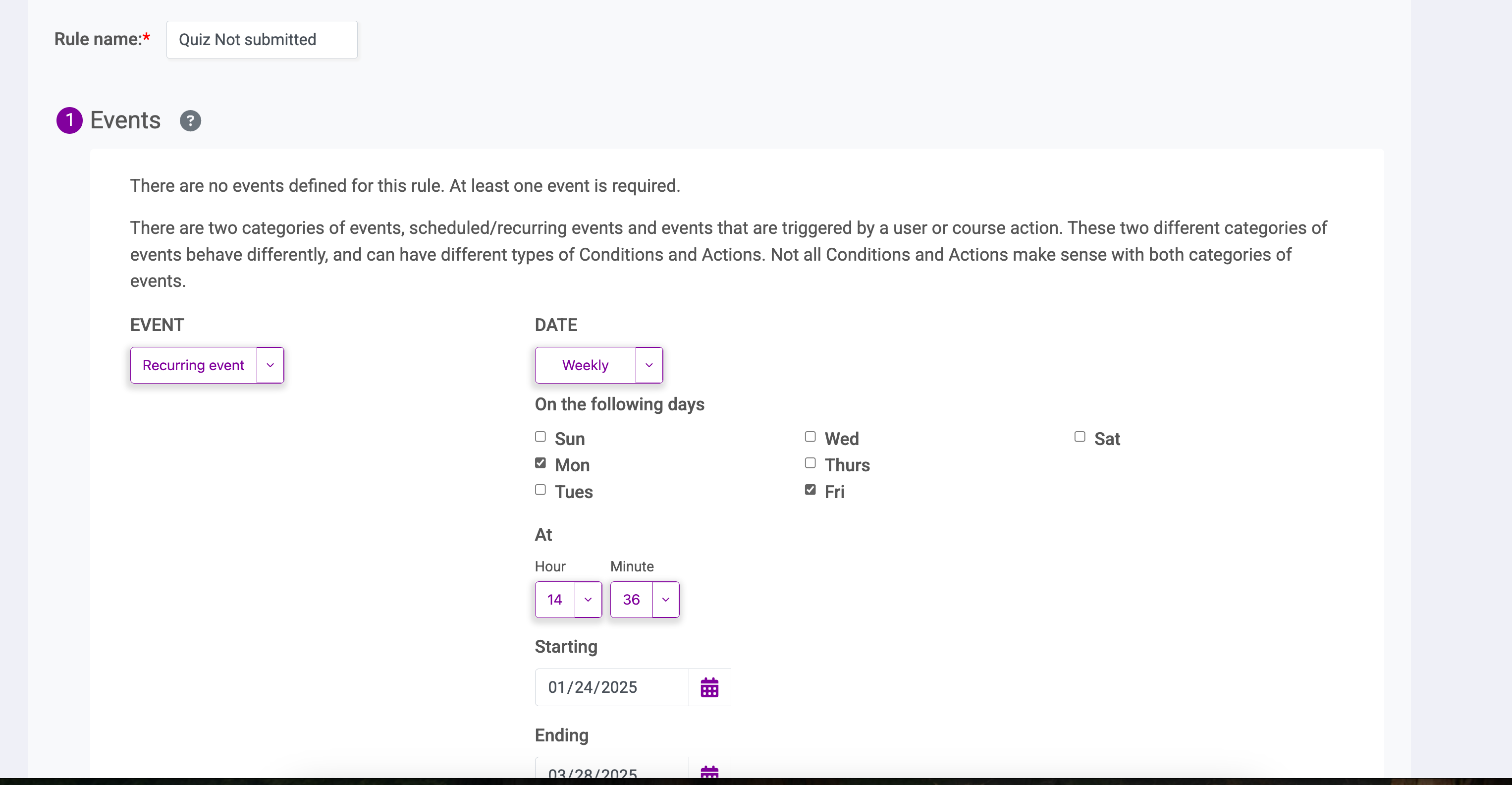
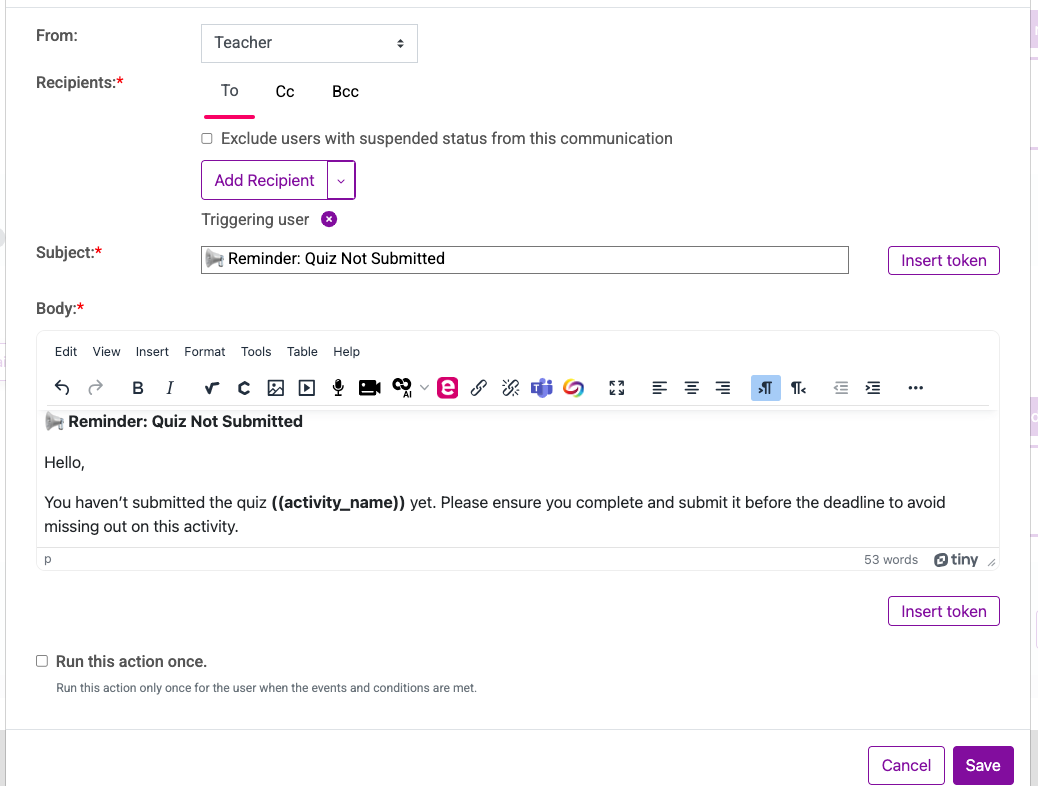


Regra 5: Publicação em fórum
Incentive os alunos a participarem dos fóruns enviando lembretes àqueles que ainda não postaram.
- Eventos:
- Selecione Recurring event e especifique se a regra deve ser executada Daily, Weekly ou em uma data e hora específica. Se a regra for direcionada a um fórum específico, selecione o nome do fórum no menu Activity. Clique em Add.
- Condições:
- Selecione Activity completed > Add. Defina como has not e use a atividade que acionou essa regra. Clique em Save.
- Ações:
- Selecione Send email > Add. Especifique o remetente desejado e selecione Add recipient > Triggering User. Insira o assunto do e-mail ou utilize Insert token para personalização. Escreva o texto do e-mail, incluindo tokens conforme necessário. Clique em Save.
Nota importante: Esta regra exige a conclusão do curso e da atividade para funcionar.
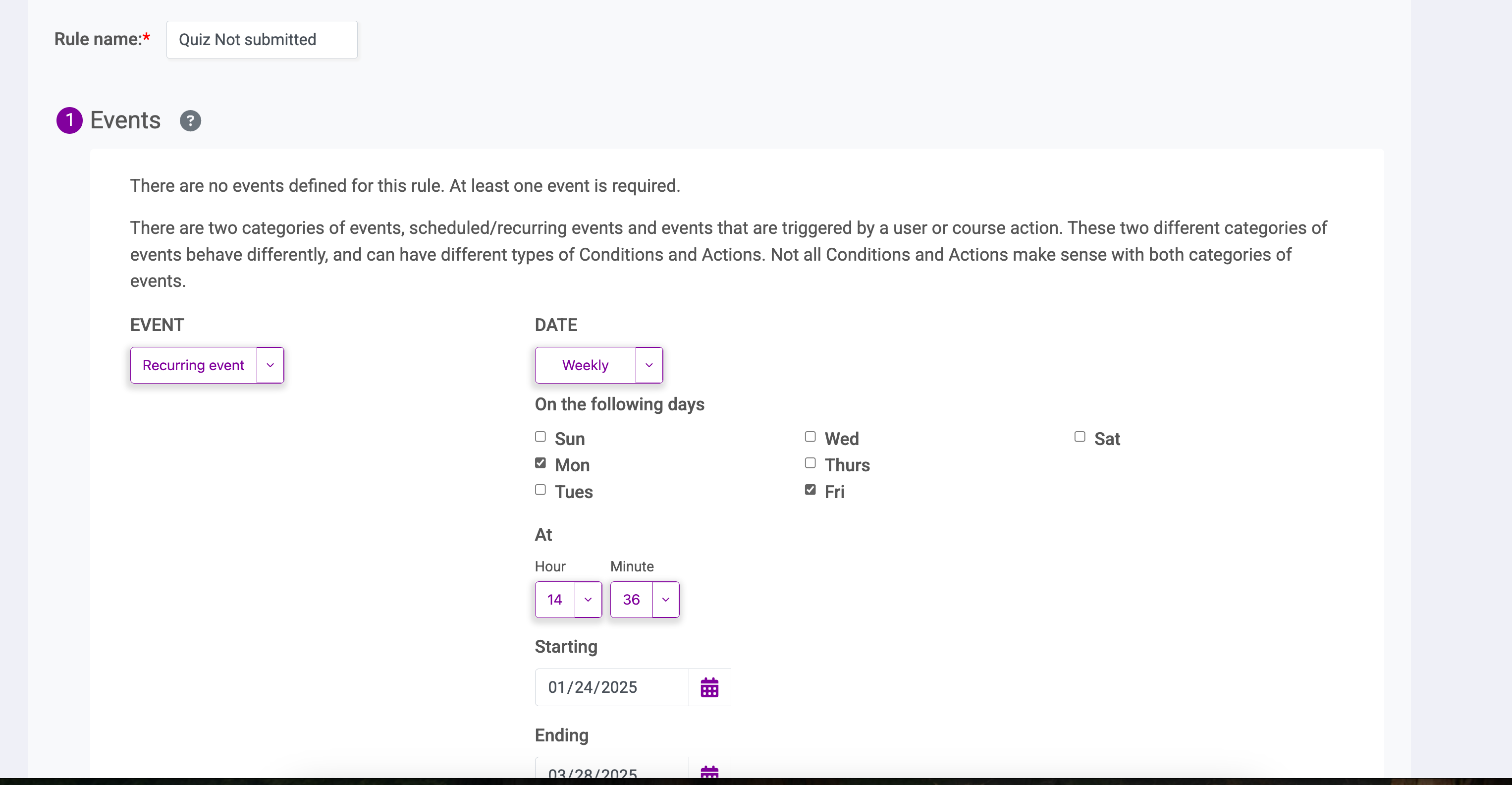

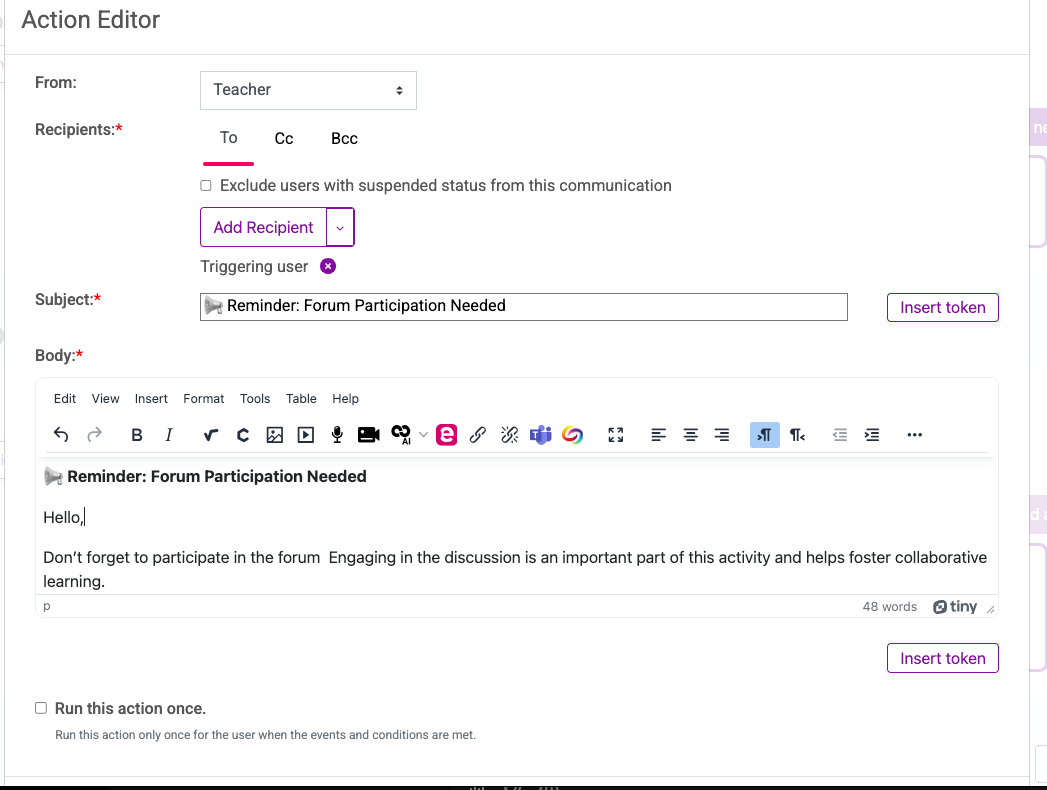
Regra 6: Questionário reprovado
Alerta os alunos quando reprovam em um questionário já avaliado. Essa regra pode ser aplicada a todos os questionários ou apenas a questionários específicos.
- Eventos:
- Selecione Activity graded > Quiz > Any of type > Add. Para aplicar a regra a um questionário específico, selecione o nome do questionário no menu Activity.
- Condições:
- Selecione Activity grade range > Add. Selecione Use the activity that triggered this rule. Defina o limite de aprovação em Grade is less than (por exemplo, 66%). Clique em Save.
- Ações:
- Selecione Send email > Add. Escolha o remetente desejado e Triggering User como destinatário. Insira o assunto do e-mail ou use Insert token para personalização. Escreva o texto do e-mail, incluindo tokens conforme necessário. Clique em Save.



Regra 7: Recuperação ou revisão
Redirecione os alunos para atividades de reforço caso reprovem em uma lição, questionário ou tarefa. Essa regra garante que os alunos revisitem conteúdos essenciais para melhorar sua compreensão.
- Eventos:
- Selecione Activity graded > Lesson > Creating a New Lesson > Add.
- Condições:
- Select Activity grade range > Add. Select Use the activity which triggered this rule and set the passing threshold in Grade is less than (e.g., 66%). Click Save. Selecione Activity grade range > Add. Selecione Use the activity that triggered this rule e defina o limite de aprovação em Grade is less than (por exemplo, 66%). Clique em Save.
- Especifique que All of the conditions devem ser atendidas. Clique em Save.
- Ações:
- Selecione Go to activity > Add. Em Select activity, configure o tipo de atividade e a atividade de recuperação para a qual o aluno será redirecionado. Exemplo: selecione Lessons > Revision Lesson. Defina um atraso antes do redirecionamento, se necessário. Marque a caixa de seleção “Run this action once” caso queira que a regra seja disparada apenas uma vez. Clique em Save.




Regra 8: Alerta de nota do curso
Envie alertas aos alunos quando a nota do curso cair abaixo de uma determinada porcentagem.
- Eventos:
- Selecione Recurring event e configure com que frequência deve ocorrer. As opções incluem Daily ou Weekly em um horário específico. Por exemplo, para enviar um alerta toda sexta-feira, escolha Weekly e selecione Friday. Defina as datas de início e fim, depois clique em Add.
- Condições:
- Selecione Course grade range > Add. Insira uma porcentagem em Grade is greater than or equal to e outra em Grade is less than. Por exemplo, para enviar um relatório semanal a todos os alunos, digite “0” na primeira caixa e “100” na segunda. Clique em Save.
- Ações:
- Selecione Send email > Add. Escolha o remetente desejado e defina Triggering User como destinatário. Insira o assunto do e-mail ou use Insert token para personalização. Escreva o texto do e-mail, incluindo tokens conforme necessário. Clique em Save.

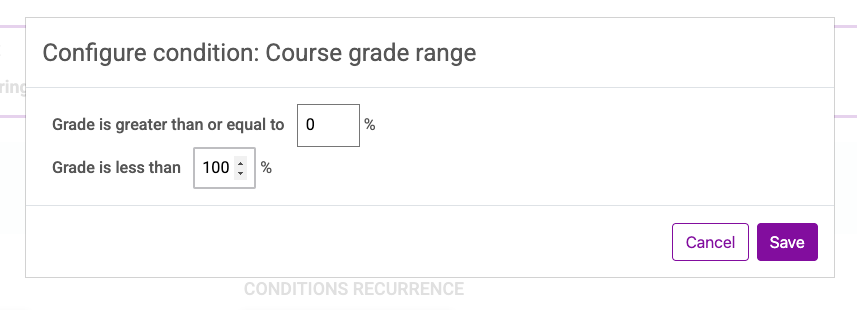

Dice Extra: Acompanhamento e gerenciamento de regras
As regras do PLD são acompanhadas pela aba History, que permite aos facilitadores revisarem as comunicações e interações automatizadas. Para acessá-la, vá até:
- Settings > Course Administration > Personalized Learning Designer > aba History
- Use o filtro para selecionar a regra desejada e visualizar seu histórico.
Ao utilizar essas regras pré-configuradas e personalizá-las conforme as necessidades dos seus cursos, você pode simplificar sua carga de trabalho e dedicar mais tempo ao que realmente importa: promover interações significativas com seus alunos!
Liberte todo o potencial do seu ensino com o PLD. Fale conosco hoje mesmo ou solicite uma demonstração para descobrir como o Open LMS pode elevar seus programas de eLearning, transformando cada aula em uma experiência verdadeiramente personalizada e impactante para seus alunos!